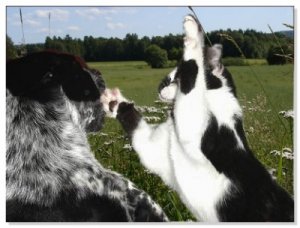Install the app
How to install the app on iOS
Follow along with the video below to see how to install our site as a web app on your home screen.
Notera: This feature may not be available in some browsers.
Du använder en lite för gammal webbläsare.
Ta bort täcket
- Trådstartare Hussan
- Start datum
Falkman
Aktiv medlem
Tackar. Gjorde som Lasse föreslog, markerade områdena mellan djuren, tog fram en bild från i somras, markerade ett område av lämplig storlek (då den bilden var ganska stor), och kopierade in det området i kattbilden. Inverterade markeringen och skärpte djuren en aning. Blev nog inte så bra om skulle kolla i ett större format. Men en snabbfix var det 
Edit: fick klona lite runt konturerna på djuren också.
Edit: fick klona lite runt konturerna på djuren också.
Kristian h
Aktiv medlem
Hussan
Avslutat medlemskap
Tackar. Gjorde som Lasse föreslog, markerade områdena mellan djuren, ....
_________________________________________________
Den varianten blev verkligen urläcker, kan du inte förklara noggrannare. Jag har inte photoshop på heltid nämligen så det finns inte tid till att "lära" mig själv. När jag försökte markera blev det bara fläckvis "här och där" i bilden.
_________________________________________________
Den varianten blev verkligen urläcker, kan du inte förklara noggrannare. Jag har inte photoshop på heltid nämligen så det finns inte tid till att "lära" mig själv. När jag försökte markera blev det bara fläckvis "här och där" i bilden.
Kristian h
Aktiv medlem
vet inte vem du svarar men jag gjorde det enkelt för mej och använde suddgummit i olika stolekar. sedan svärtade jag och ändrade lite på kontrasten på djuren. Lagret under är ju valfritt vad man vill skall synas och hur noggrann man skall vara men sudd med lite mjuk kant brukar läsa det mesta.
/Kristian
/Kristian
Hussan
Avslutat medlemskap
vigge P91 skrev:
inte den snyggaste bakgrunden!! (hehe)
Det blev ju urläckert! men hur gör du? Vilka verktyg använder du? Jag lyckas inte alls i Photoshop. Snälla, förklara för någon som aldrig använt photoshop.
Mvh Cecilia
digitalzero
Aktiv medlem
Fru Huss skrev:
Det blev ju urläckert! men hur gör du? Vilka verktyg använder du? Jag lyckas inte alls i Photoshop. Snälla, förklara för någon som aldrig använt photoshop.
Mvh Cecilia
Ser ut som de aldra flera bara har använt suddigummit.
Gör så att du först dubbelklickar på bakgrundslagret och klickar OK på rutan som kommer upp, på så sätt så blir det du suddar genomskinligt, annars blir det den färgen som du har som bakgrundsfärg i Photoshop.
Går oxå att använda olika markeringsfunktioner, lasso, magnetlasso, mm. Samt att jobba i snabblagermask med de vanliga ritverktygen eller använda Photoshops friläggningsverktyg. (kommer ej på vad det kallas just nu, inget jag själv har använt så ofta.)
Hussan
Avslutat medlemskap
digitalzero skrev:
Ser ut som de aldra flera bara har använt suddigummit.
Gör så att du först dubbelklickar på bakgrundslagret och klickar OK på rutan som kommer upp, på så sätt så blir det du suddar genomskinligt, annars blir det den färgen som du har som bakgrundsfärg i Photoshop.
Går oxå att använda olika markeringsfunktioner, lasso, magnetlasso, mm. Samt att jobba i snabblagermask med de vanliga ritverktygen eller använda Photoshops friläggningsverktyg. (kommer ej på vad det kallas just nu, inget jag själv har använt så ofta.)
OK! jag testar. Tack för hjälpen.
Mari Lo
Aktiv medlem
Först duplicerar jag bakgrundslagret. Så skapar jag ett nytt lager med en avvikande skarp färg som jag lägger mellan bakgrunden och kopian. Det blir lättare att se var man suddat då. (Ibland behöver man byta färg på mellanlagret för att riktigt se.) Sedan arbetar jag på kopian. Suddar med en grov pensel först - när jag ska frilägga ett djur med päls eller annat som är luddigt använder jag suddpenseln inställd på "stjärna". Det ger en taggig, delvis genomskinlig kant som gör att pälsen fortfarande ser ut som päls. När allt är suddat drar jag lagret över i en ny bild där jag antingen väljer rent vit eller svart bakgrund eller monterar in bilden som de gjort ovan... :`) Mari Lo
Bilagor
Similar threads
- Svar
- 8
- Visningar
- 910
- Svar
- 24
- Visningar
- 2 K